ペイントツールSAIの描きやすいペンとペンサイズ

うん。分かるよ。
めっちゃ分かるよ。わたしも最初全く同じことしたもん。
何故かデジ絵を初めて描く時って、デジ絵=一本線のイメージで描こうとしちゃうんだよね。
他の人のメイキングを見たら、実際に一本線になるのは線画の段階なんだけどね。
いや、マジでなんでか分からなかったけど、下書きから一本線で描こうとしてしてたよね。
下書きなんだから、普通に描いちゃえば良いのにね。
SAIで下書きを描くときのブラシのサイズは?
先ほどのサイ子ちゃんとわたしの会話の中の「下書きも一本線で描く」というエピソード。
あれ、わたしの実話ですw
下書きなんだから、一本線で描く必要なんて全くないのですが、デジ絵初心者だったわたしは、何故か最初の下書きの段階から一本線で描こうとしていましたw
今考えるとものすっごくおかしなことをしていたんですけどね。
で、もちろん一本線で描いていた頃はかなり太めのペンを使っていたと思うのですが、やっぱり最初の頃って、ブラシのサイズなんかもどのくらいが良いのか…?で、悩みますよね。
特に下書きなんか、イラストを各段階の最初の中の最初な訳ですから、ブラシの大きさをどのくらいにしたら良いのかが全く分からない状態なんですよね。
で、肝心のブラシのサイズの大きさなんですが…。
ぶっちゃけ、何でもいいです。
初めての時は、下書きをなんとな~く描きながら、ペンの大きさをころころ変えていけば、好みのペンのサイズが決まると思います。
…と、こんな感じで「ブラシのサイズは好みです」とだけ、言ってしまえばこの記事が終わってしまうのでw
わたしなりの描きやすいペンの大きさを紹介します。
わたしが下書きの時に使っているブラシのサイズは、基本的に6pxです。
もちろん、キャンバスの大きさが小さければ6pxのブラシは太くなり、キャンバスのサイズが大きければ6pxのブラシは細くなります。
だったら、キャンバスサイズによってペンサイズも変えなくてはいけないんじゃないか…と、思いがちなのですが。
キャンバスサイズの決め方の記事でも説明したように、だいたいキャンバスの大きさによって、イラストって描く内容が決まってくるんですよね。
>>キャンバスサイズの決め方はこちらから
なので、サイ子ちゃんのようなデフォルメキャラを描くときに320×240のキャンバスサイズを使ったとしたら…。
キャンバスに比べてペンは太くなった方が描きやすいので6pxが丁度良い大きさになります。
そして、6頭身から7頭身くらいのキャラクターイラストの上半身までを描くとき、800×600のキャンバスサイズを使ったとしたら…。
先ほどのデフォルメイラストの時よりも細いブラシが必要になるのですが、キャンバスサイズが大きくなった分6pxのブラシを使っても丁度良いブラシサイズになります。
さらに、7頭身くらいのキャラクターイラストの全身イラストを描く為に、1400×1050のキャンバスサイズを使ったとしても…。
6pxのブラシが丁度良いブラシサイズになります!
おそらく、個人差があるので、6pxのブラシが1番下書きに良い大きさというわけではないのですが、下書き用のブラシサイズとして使いやすい大きさは、だいたい4px~8pxあたり。
その中間の6pxは、わたしなりに特に使いやすいサイズです。
SAIで下書き用のブラシは鉛筆から!
SAIのブラシサイズだけが分かっても…。ブラシツールって、鉛筆やらペンやら筆やら。本当にいっぱいありますよね。
どうせデジ絵なんてボタン一つで全部消しちゃえるので、いろんなツールを試してしまえば良いとは思うのですが…。
やっぱりわたしが1番下書きとして使いやすいのは「鉛筆」です。
アナログでイラストを描くときも、だいたい下書きは鉛筆ですしね~。
そして、ブラシが並んでいる下に、ペン先の太さも選べるようになっています。
鉛筆ブラシのペン先を4パターン変えて線を描いてみると…。
こんな感じで、ペン先が細い方が滲んで、ペン先が太い方がハッキリして見えます。
この辺りも、どのペン先を選ぶかは好みと言ってしまえば好みなのですが、下書きなら線がハッキリ見える方が描きやすいので、わたしは1番ペン先の太い鉛筆を使っています。
ペン先の太い鉛筆は、下書きを描く時だけでなく文字を書くときも使いやすいですよ~。
SAIで下書き用のブラシ設定で鉛筆以外のおすすめは?
わたしが下書きをする時に使っているブラシは、基本的に通常の「鉛筆」ブラシです。
これといって不自由することもないので、初期設定のままの鉛筆ブラシを使う事が多いです。
…が。
たま~に、鉛筆ブラシとはまだ違ったタッチになる「シャーペン風ブラシ」という、自作したブラシも使用しています。
これのシャーペン風のブラシを使うのは、ごくたまになのですが、アナログで描いたイラストをスキャナーで取り込んで下書きにした場合なんかに使います。
通常の鉛筆ブラシだとスキャナーで描いたペンとのバランスが悪すぎる…ということになるので、スキャンしたイラストの線とのバランスをちょっとだけ取るように使っているものです。
正直な所、そんなに鉛筆とも変わらないですし、アナログの下書きとデジタルの下書きの線に違いが出るのは仕方のないことなので、鉛筆ブラシをそのまま使っても問題ないとは思います。
もし、シャーペン風ブラシに興味のある方がいらっしゃいましたら、シャーペン筆の設定方法を説明しますので、よろしければこのまま見てくださいw
まずは、ブラシの鉛筆や筆を選ぶところから、何も描かれていないスペースを選んで、右クリックします。
ペンタブだと、ペンの下にボタンが2つあると思いますので、どちらかのボタンを押せばOK。わたしが持っているペンタブは2つ並んでいる内の下のボタンです。
何もないところがクリックできたら、ブラシの種類がズラッと出てくるので、その中から「鉛筆」を選びます。
すると、鉛筆ブラシが新たに追加されますので、少しだけ設定を変えていきます。
まずは、筆の先を選びます。
初期設定だと「通常の円形」となっていますので、こちらを「丸筆」に変更します。
次は、テクスチャを変更します。
初期の状態だと「テクスチャなし」となっていますので、「画用紙」に変更します。
そして、「丸筆」の強さを30%、「画用紙」の強さを20%に設定します。
これで、シャーペン風ブラシの完成です!
そんなにシャーペン感はないかもしれませんが、普通の鉛筆ブラシに飽きてしまった場合や、とりあえずブラシ作りのやり方だけ覚えておきたいという方は、是非チャレンジしてみてください♪
SAIで下書きを書くときのペンのまとめ
なるほどね~。
SAIのブラシは、元々用意されているブラシ以外でも自分で設定したりも出来るんだね。
でも、わたしはブラシの設定なんかは余計に分からなくなりそうだから、最初から用意されている鉛筆で描くことにするよ。
最初はそんなもんだよね。
そのうち勝手に慣れて、勝手に描けるようになってるはずだよ。
最初だけ難しいかもしれないけど、描けるようになるとデジ絵ってむちゃくちゃ楽しいからね!
まずは下書きから描いていこう!

こちらで配布している素材・ぬりえ・カレンダーは全て無料でダウンロードできますので、ご自由にお持ち帰りください。 使用の際の事前報告やクレジット表示の必要はありませんが、気に入ったイラストがございましたらシェアしていただけたら嬉しいです。
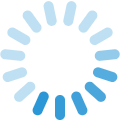


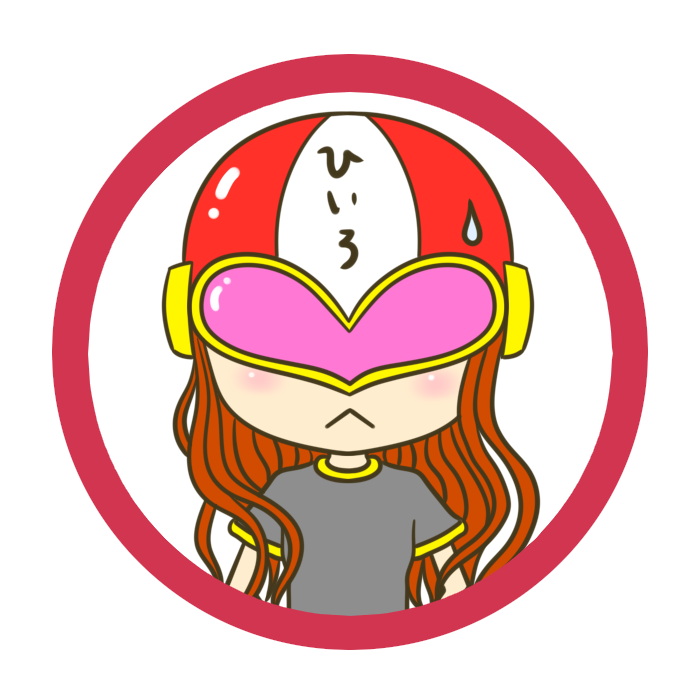

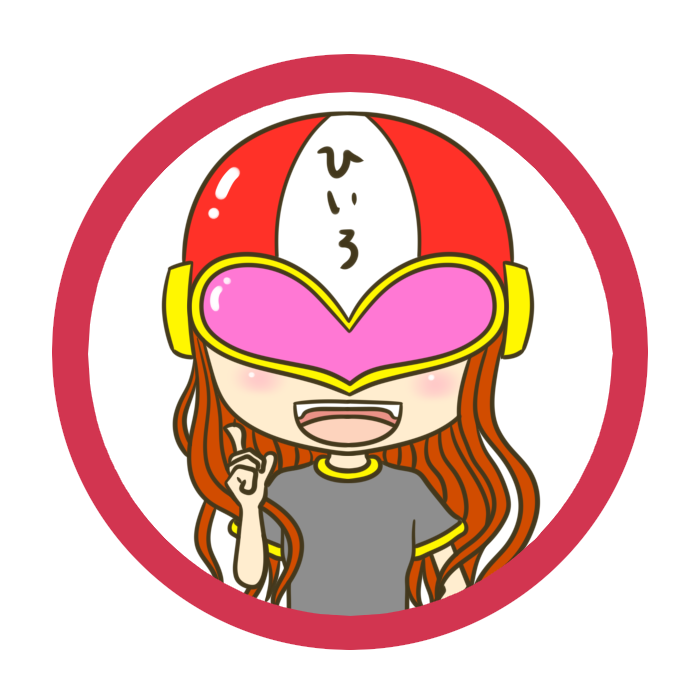
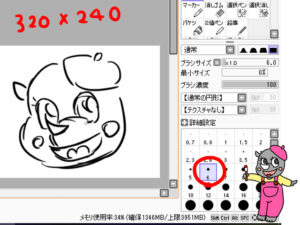
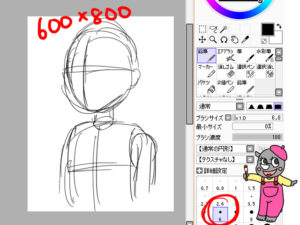
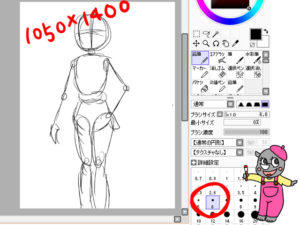

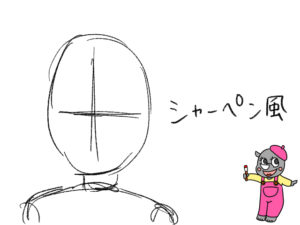




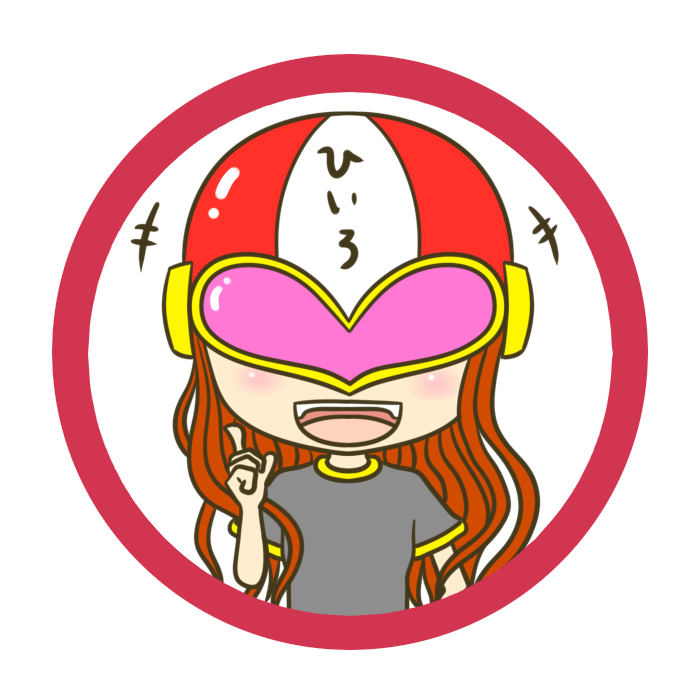
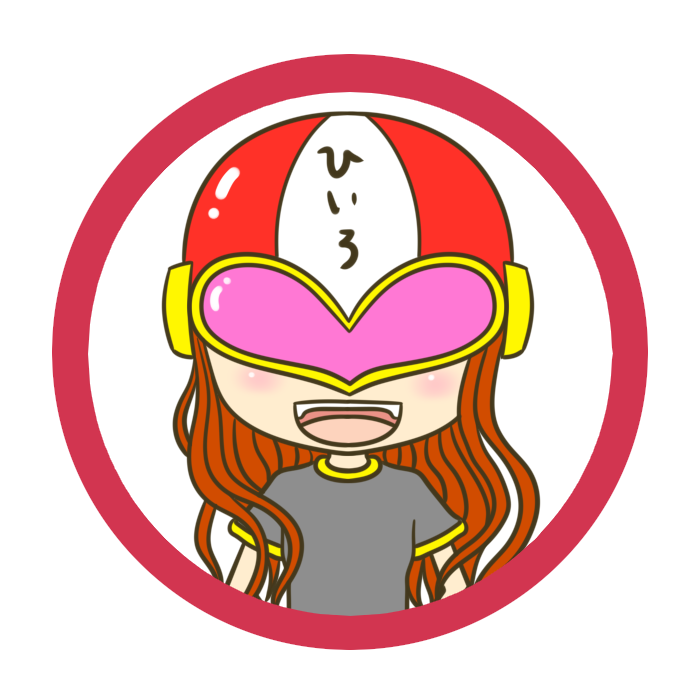















う~ん…。
さっきからイラストを描き始めているんだけど…。
どうしても上手く書けないなぁ…。